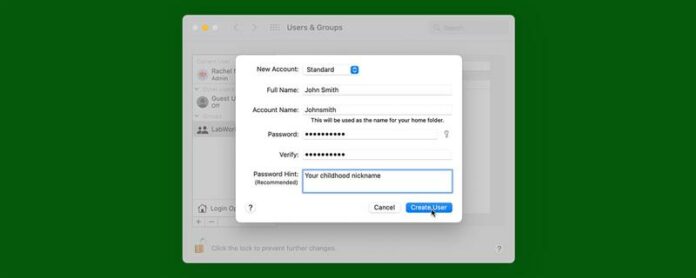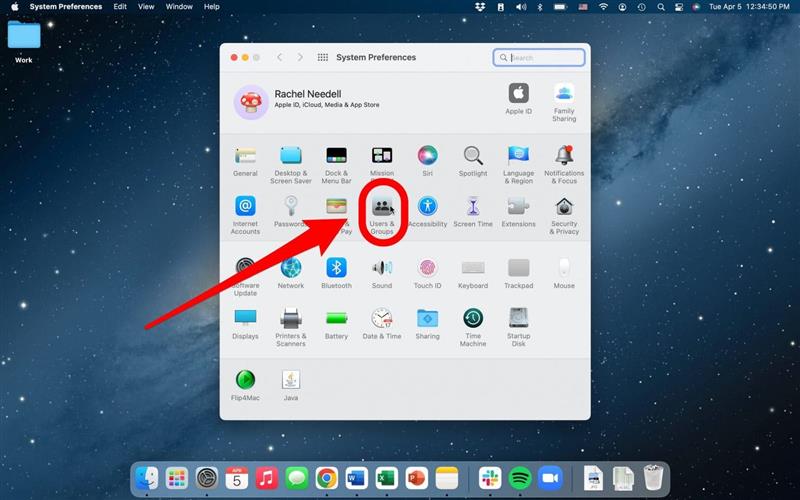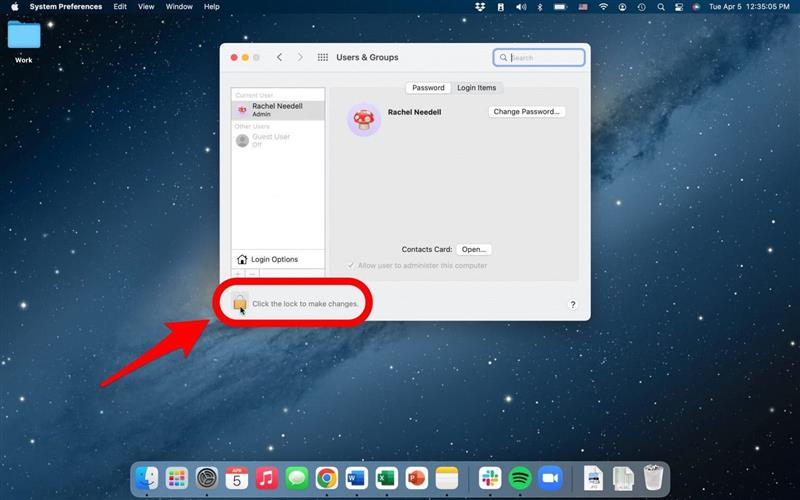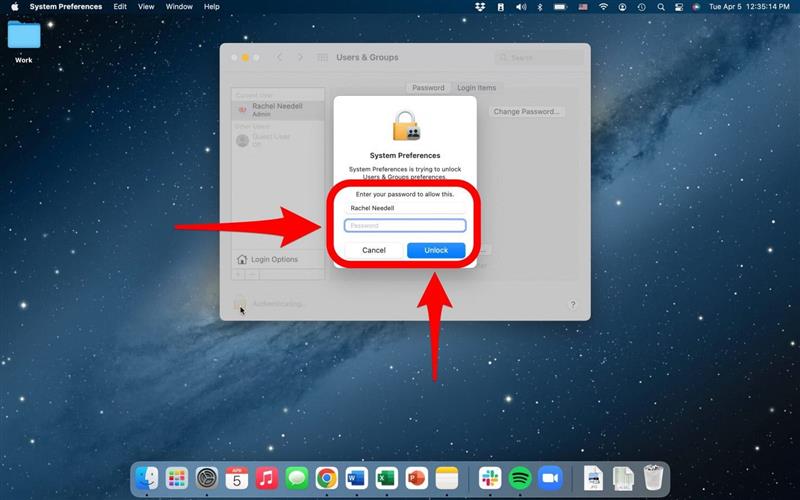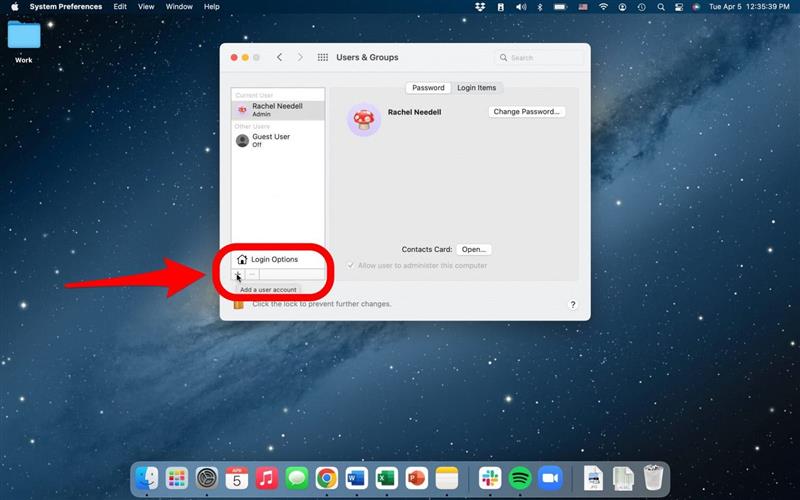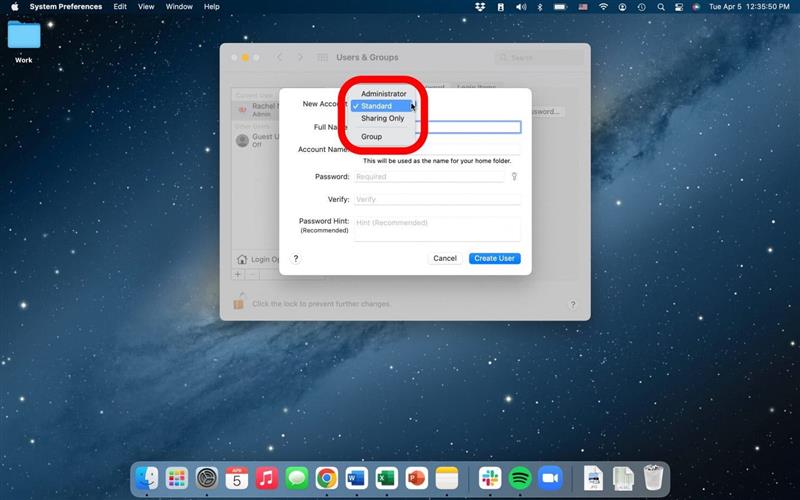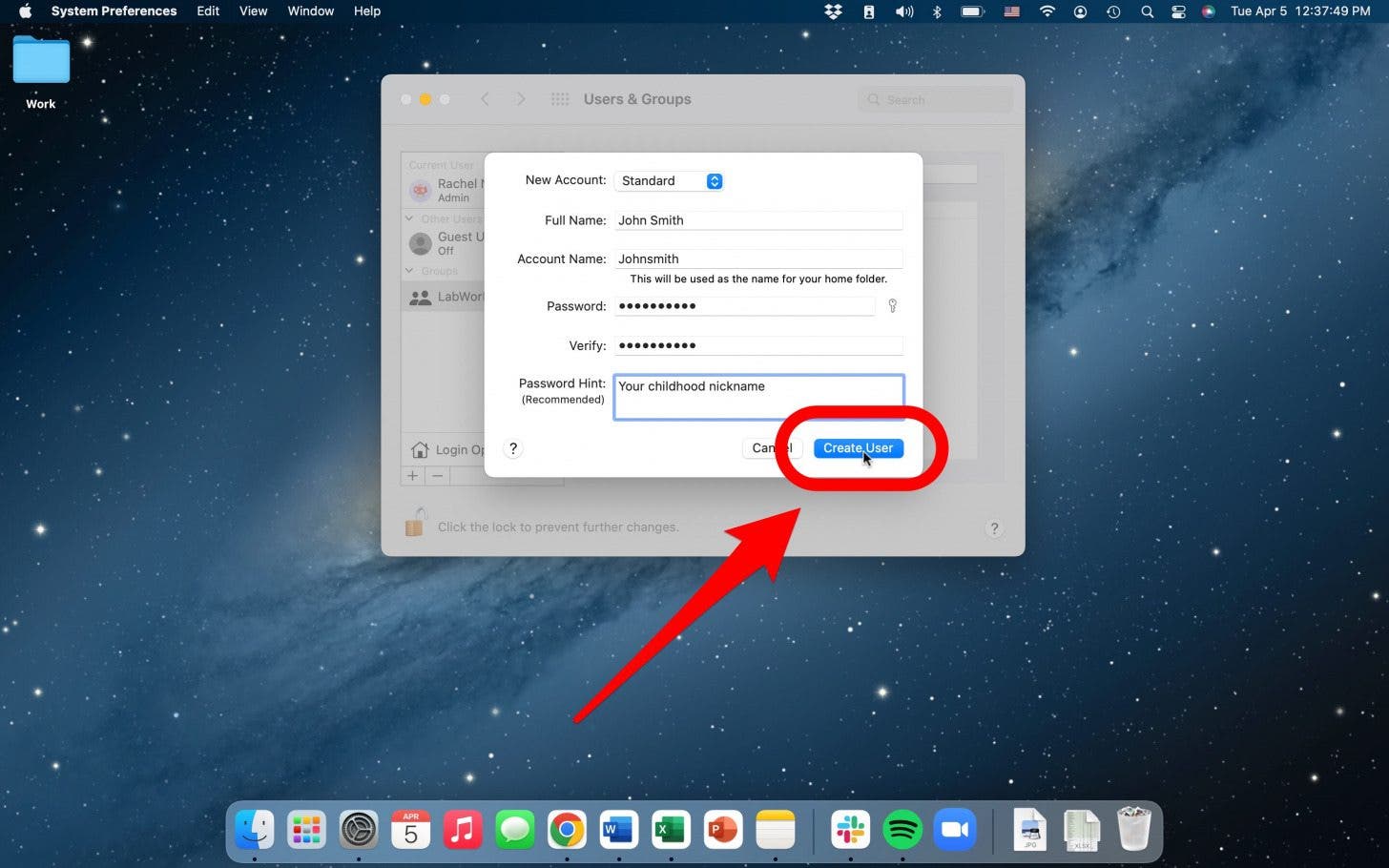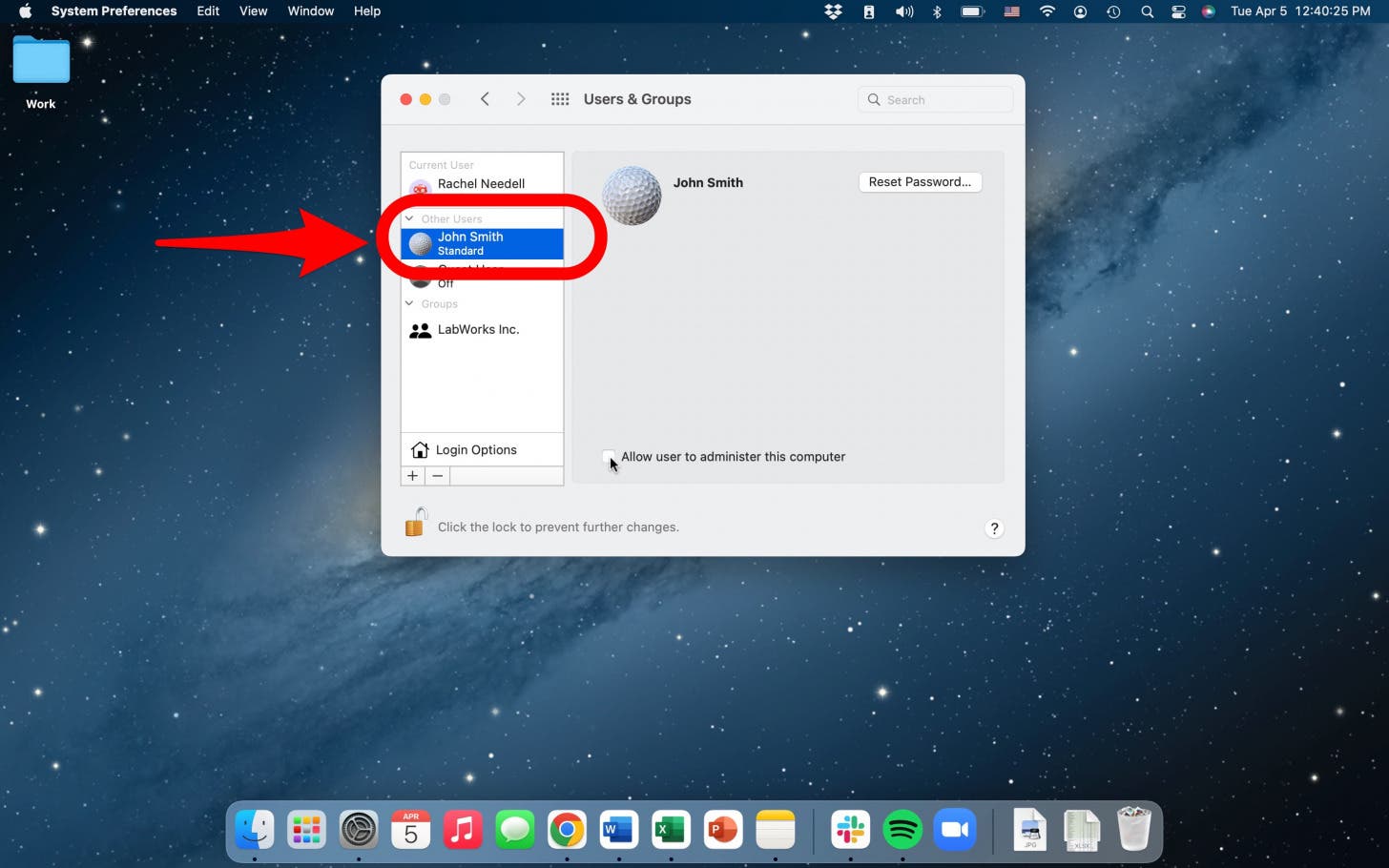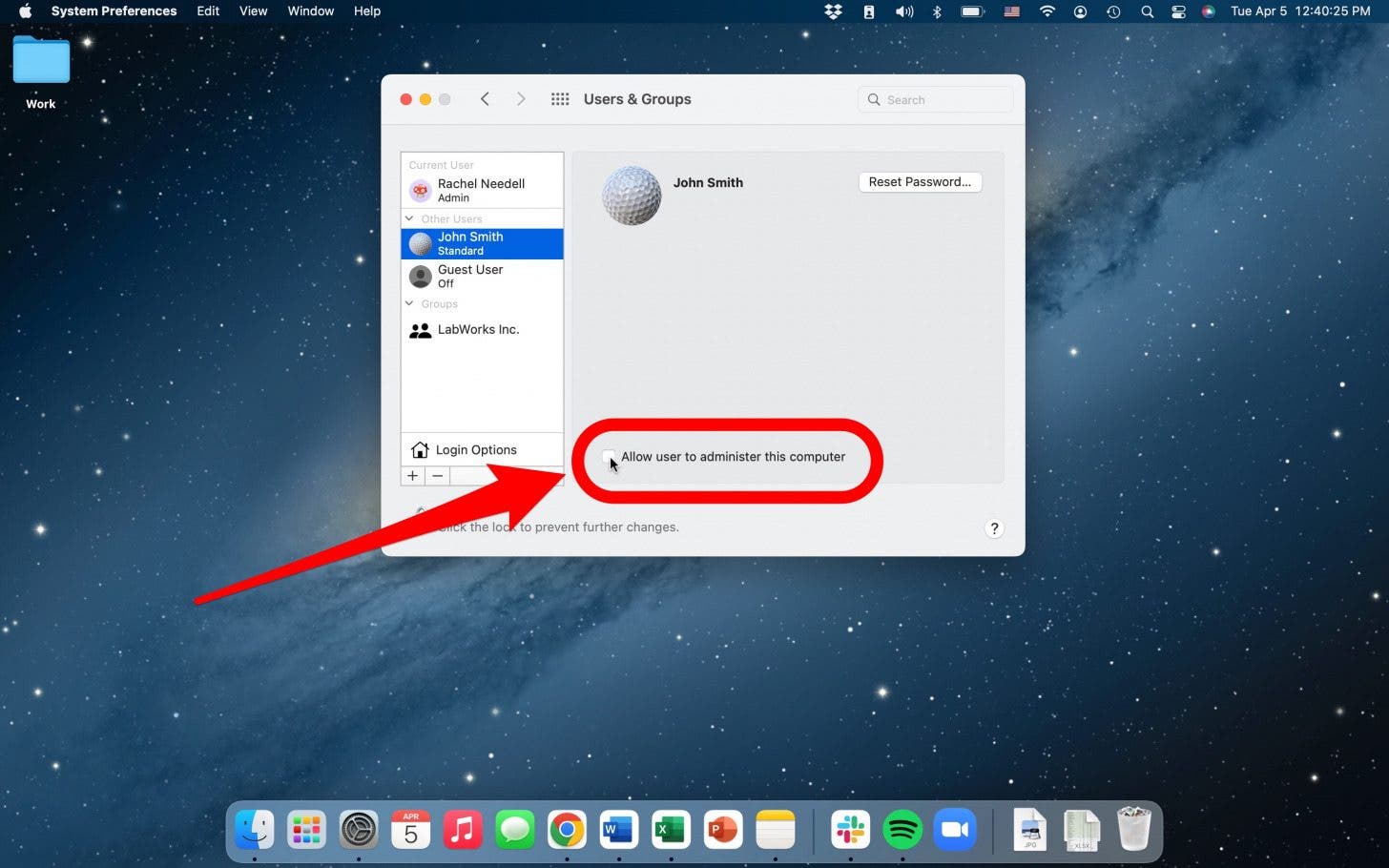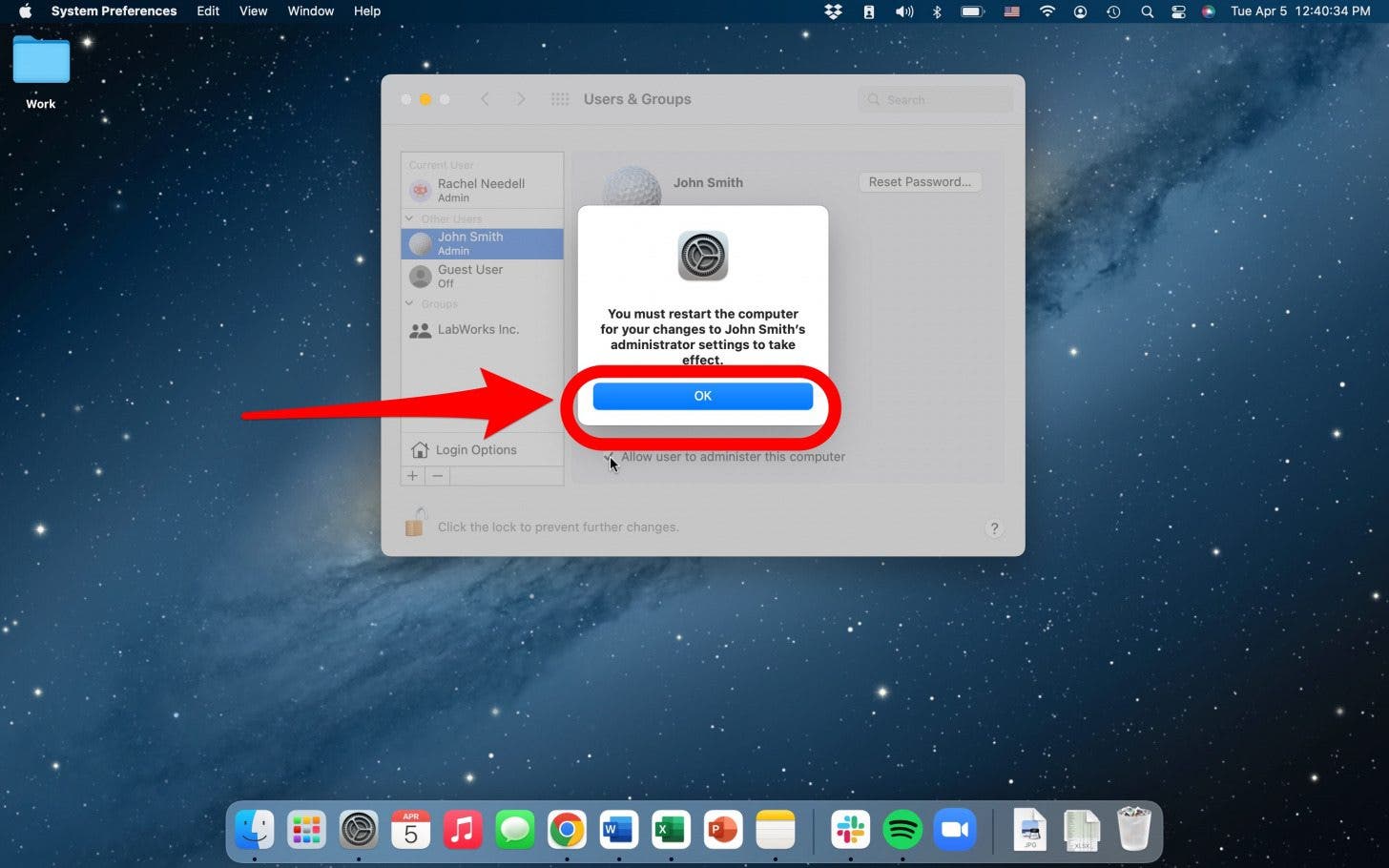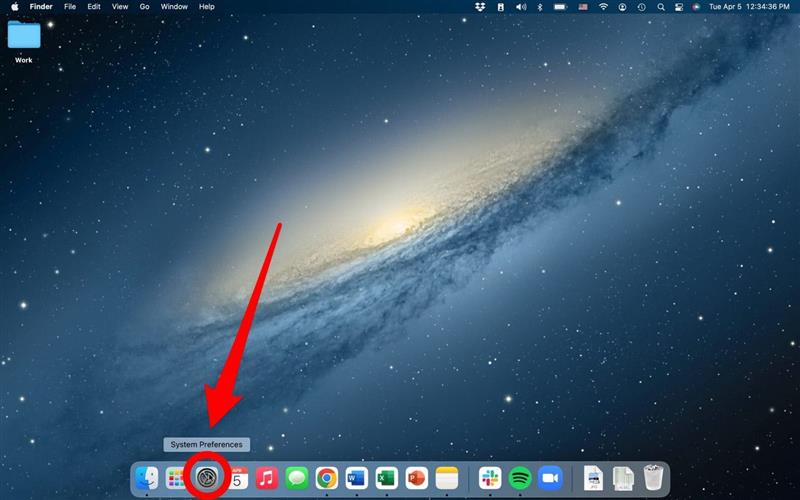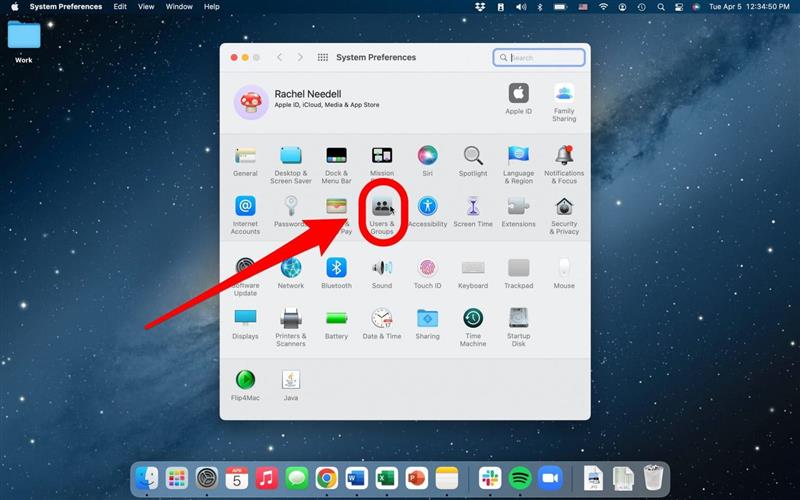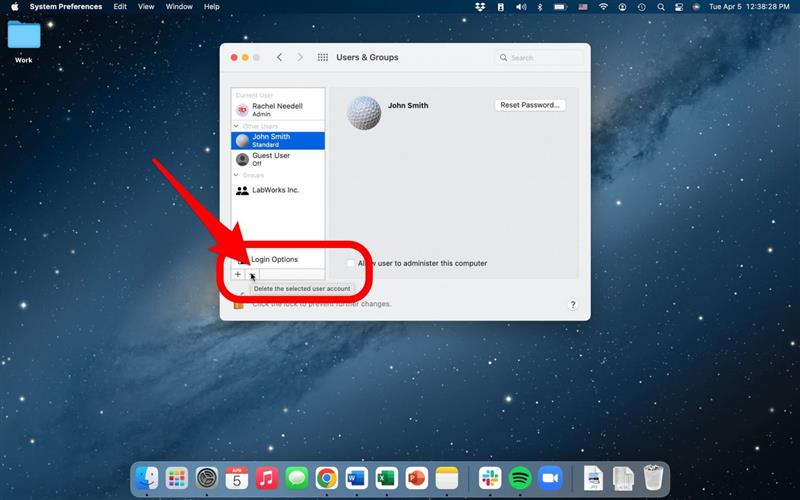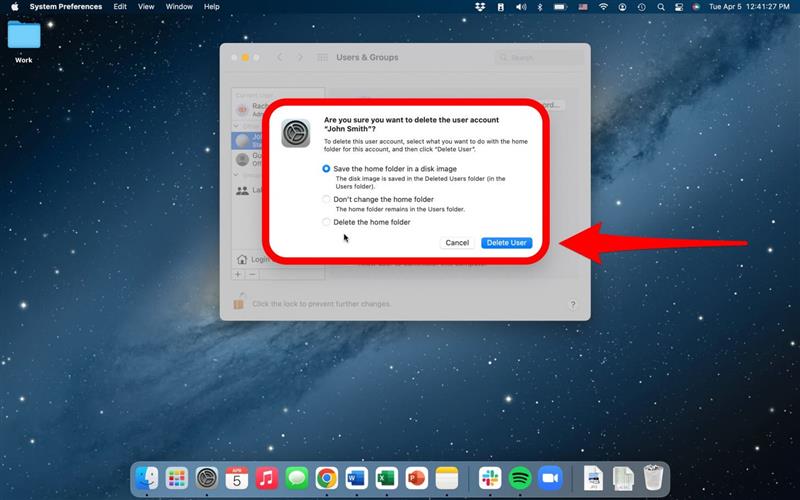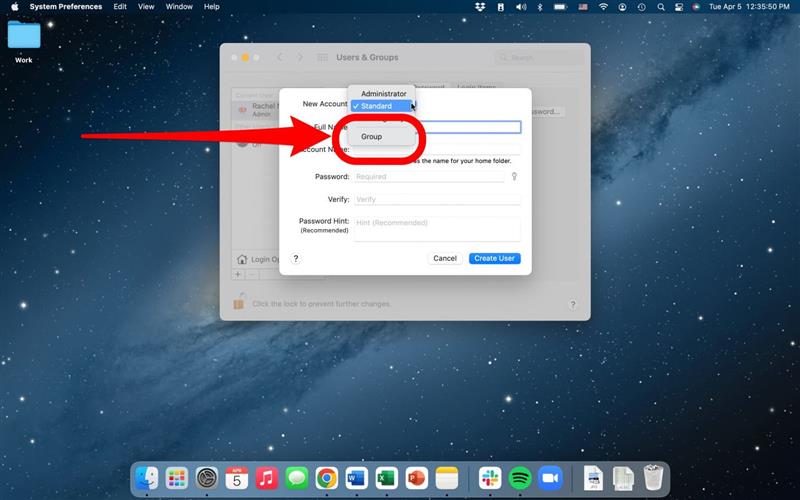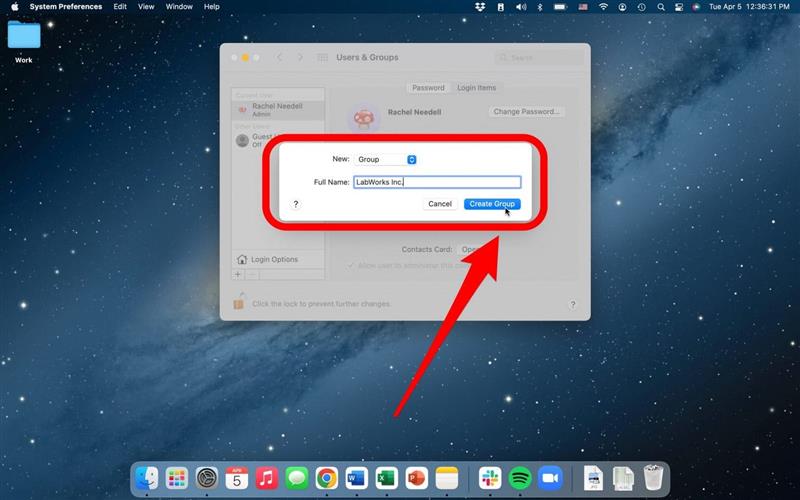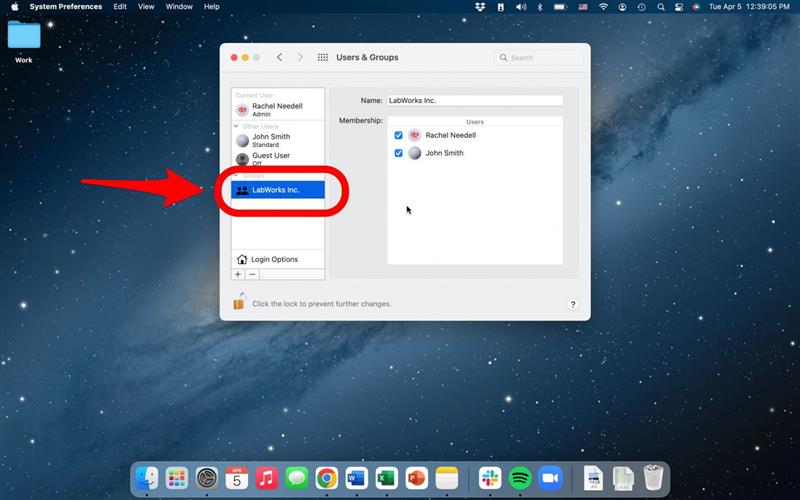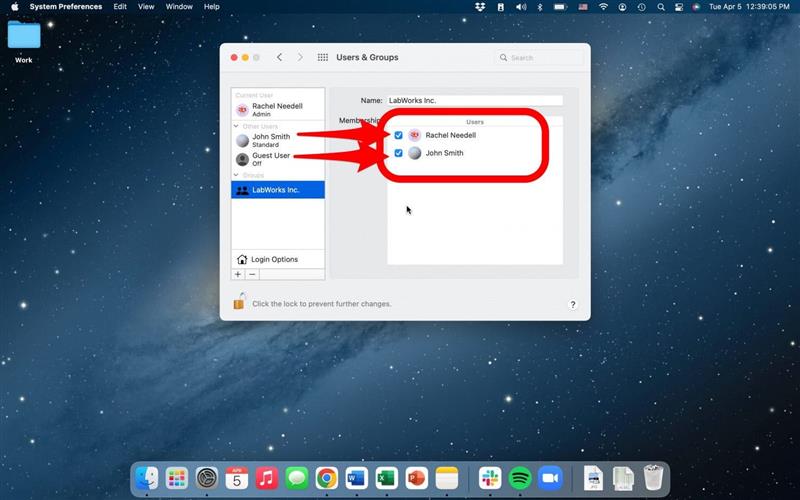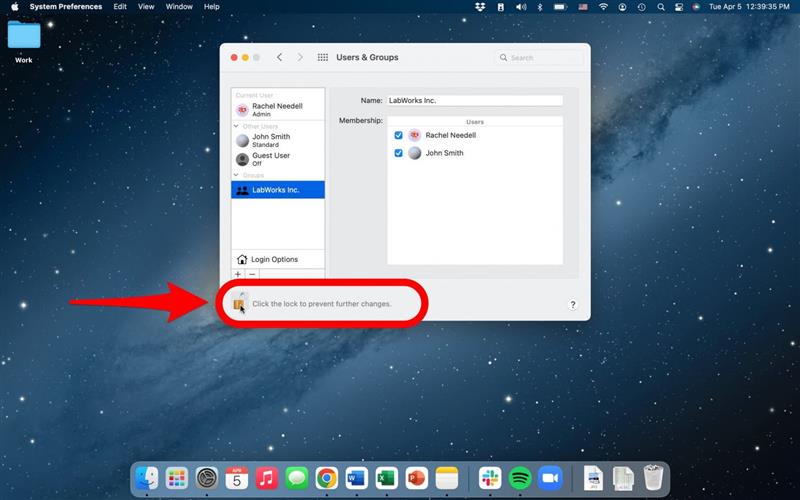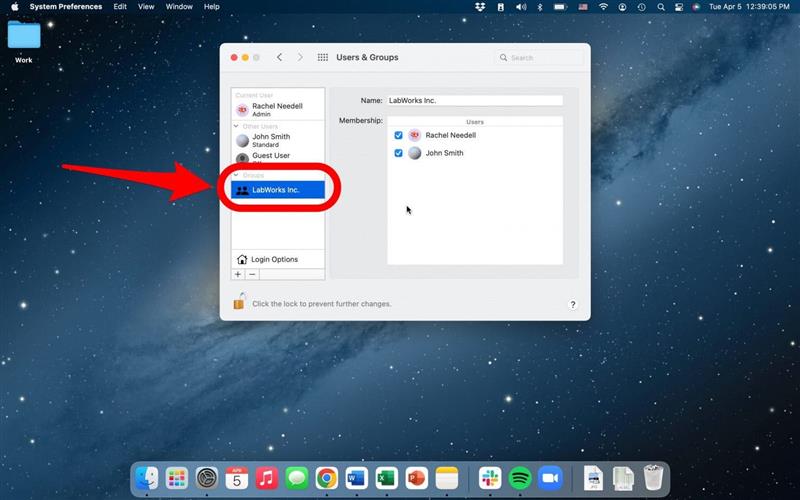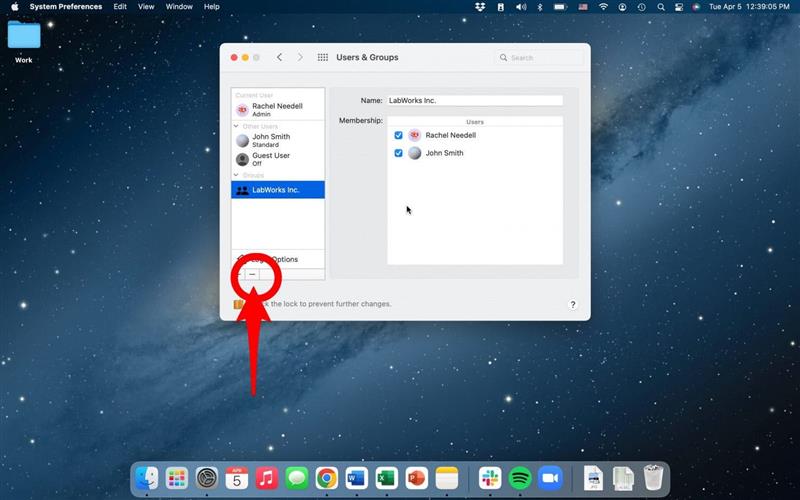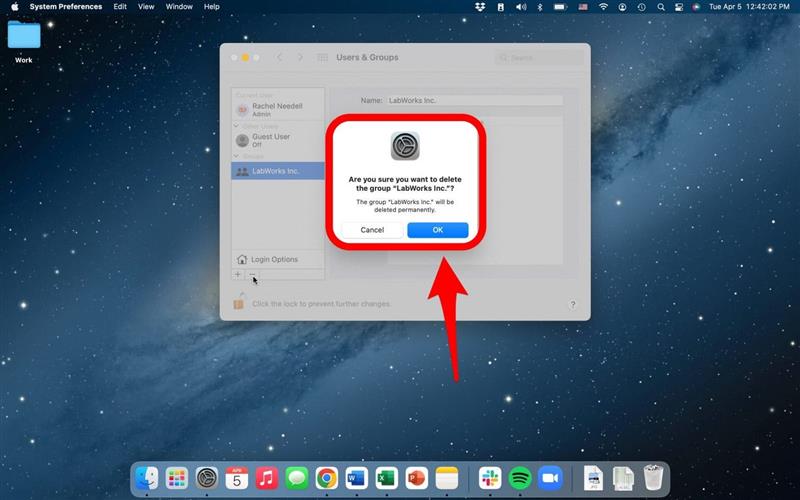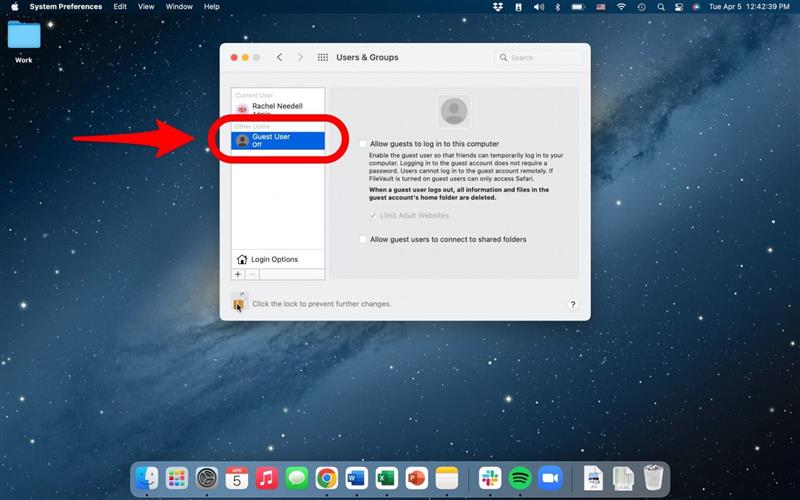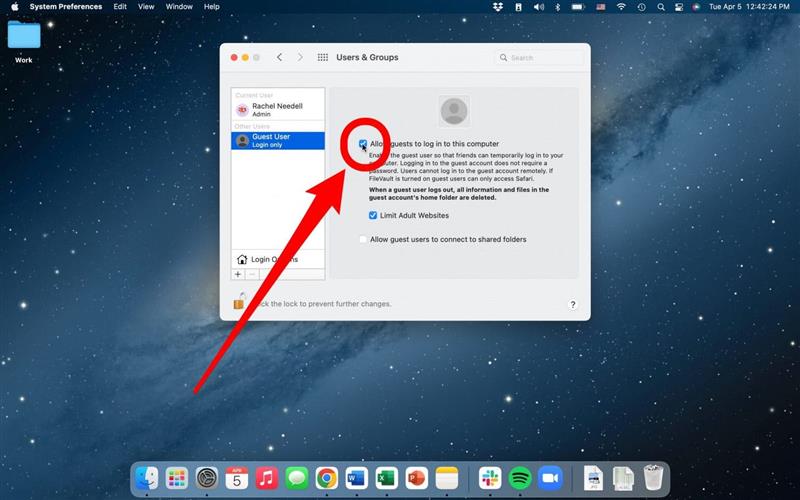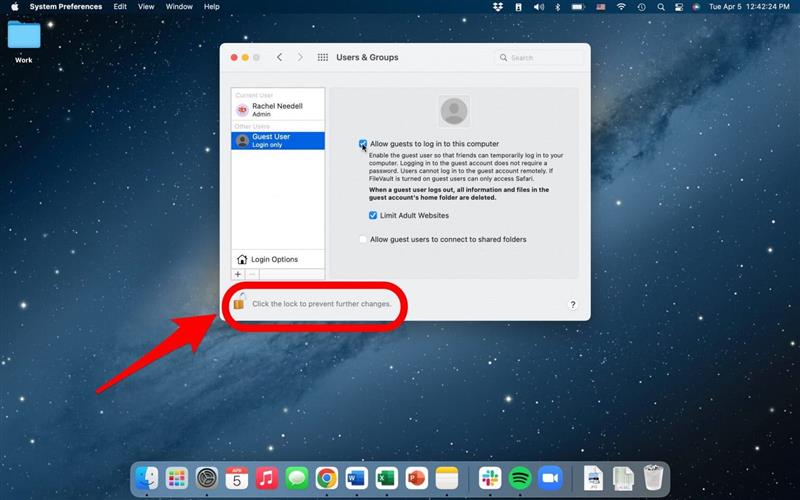Se si desidera eliminare un utente su Mac, aggiungere un utente su Mac, aggiungere un utente ospite o trasformare un utente un amministratore, puoi farlo nelle impostazioni del MacBook o IMAC. Questo può essere utile se più di una persona condividerà un computer, che si tratti di un lavoro di lavoro o di famiglia. Leggi di seguito per imparare come.
salta a:
- ;
- Cosa significa il tipo di account utente Mac?
- Come eliminare gli utenti su Mac
- Cos’è un gruppo MAC?
- Come aggiungere l’utente ospite
Come aggiungere l’utente su Mac
Se desideri aggiungere un altro utente su Mac, dovrai andare alle impostazioni del tuo computer.
- Open preferenze di sistema .
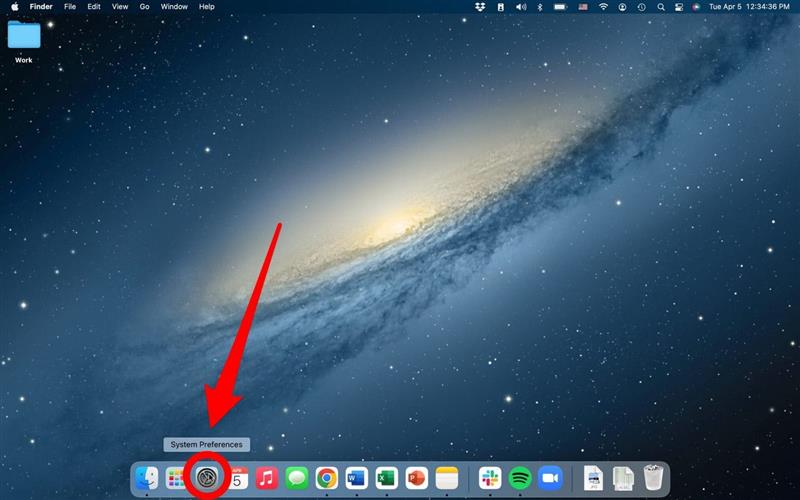
- Seleziona utenti e gruppi .

- Fai clic sull’icona blocco per sbloccare e apportare modifiche.

- Inserisci la password (se il computer è protetto da password) e fai clic su sblocca .

- Fai clic sul pulsante più nella navigazione laterale per aggiungere un nuovo utente.

- Scegli il tipo di account . Come

- Immettere le informazioni di conseguenza e fare clic su Crea utente .
Ora il tuo Mac ha un account aggiuntivo per un altro utente!
Cosa significa il tipo di account utente di Regolazione Mac?
Quando aggiungi un altro utente su Mac, hai la possibilità di scegliere quanto controllo hanno sopra le impostazioni del computer. Puoi scegliere per il nuovo utente sul tuo Mac per avere lo stesso controllo come proprietario, leggermente meno controllo o fondamentalmente nessuna capacità di apportare modifiche alle impostazioni. Se desideri rendere il tuo nuovo utente un amministratore dopo aver già creato l’account utente, segui questi passaggi.
- In utenti e impostazioni, Seleziona l’utente che si desidera creare l’amministratore.
- Controlla la casella che dice consenti all’utente di amministrare questo computer .
- Fai clic su ok e procedi a riavviare il computer.
Come eliminare gli utenti su Mac
Ecco come eliminare un profilo di accesso sul tuo Mac.
- Open preferenze di sistema .

- Seleziona utenti e gruppi .

- Fai clic sull’icona blocco per sbloccare e apportare modifiche.

- Da qui, fai clic sul meno segno nella navigazione laterale per eliminare l’utente MAC.

- Scegli come desideri salvare le informazioni dell’utente, quindi selezionare Elimina l’utente .

Cos’è un gruppo MAC?
Un gruppo MAC può essere una funzionalità utile se hai un computer condiviso tra i membri della famiglia o un computer della comunità al lavoro. Hai la possibilità di ordinare gli utenti in gruppi. Per creare un gruppo MAC, vai su Preferenze di sistema, utenti e gruppi, sblocca e fai clic sul segno più per aggiungere nuovi utenti.
- Con un nuovo account, seleziona gruppo .

- Inserisci il nome del tuo gruppo e fai clic su Crea gruppo .

Ora puoi aggiungere utenti esistenti al gruppo. Per farlo,
- Seleziona il gruppo nella navigazione laterale.

- Controlla le caselle accanto agli utenti che si desidera aggiungere al gruppo.

- Quindi, fai clic sul pulsante Lock per salvare le modifiche.

Per eliminare un gruppo:
- Seleziona il gruppo nella navigazione laterale.

- Fai clic sul simbolo meno .

- Seleziona okay dal menu pop-up.

Come aggiungere l’utente ospite
Se desideri la possibilità di consentire un utente ospite, il che significa che questo account è per chiunque non sia il proprietario del Mac, ma l’account non è per nessun individuo, ti guideremo ora attraverso quel processo.
- Dalla pagina Utenti e gruppi, fai clic su utente ospite nella navigazione laterale.

- Controlla la casella da di consentire agli ospiti di accedere a questo computer.

- Fai clic sull’icona blocco per salvare le modifiche.

Ed è così che aggiungi o elimini un utente al tuo Mac. Questo è molto bello per le famiglie che condividono più computer, ma ogni bambino desidera uno sfondo o app desktop diverso nel loro dock Mac. È anche ottimo per i dipendenti che potrebbero condividere un computer per organizzare i file e mantenere le cose separate. Assicurati di iscriverti al nostro punta del giorno Per altri fantastici consigli su come sfruttare al meglio il tuo Mac !